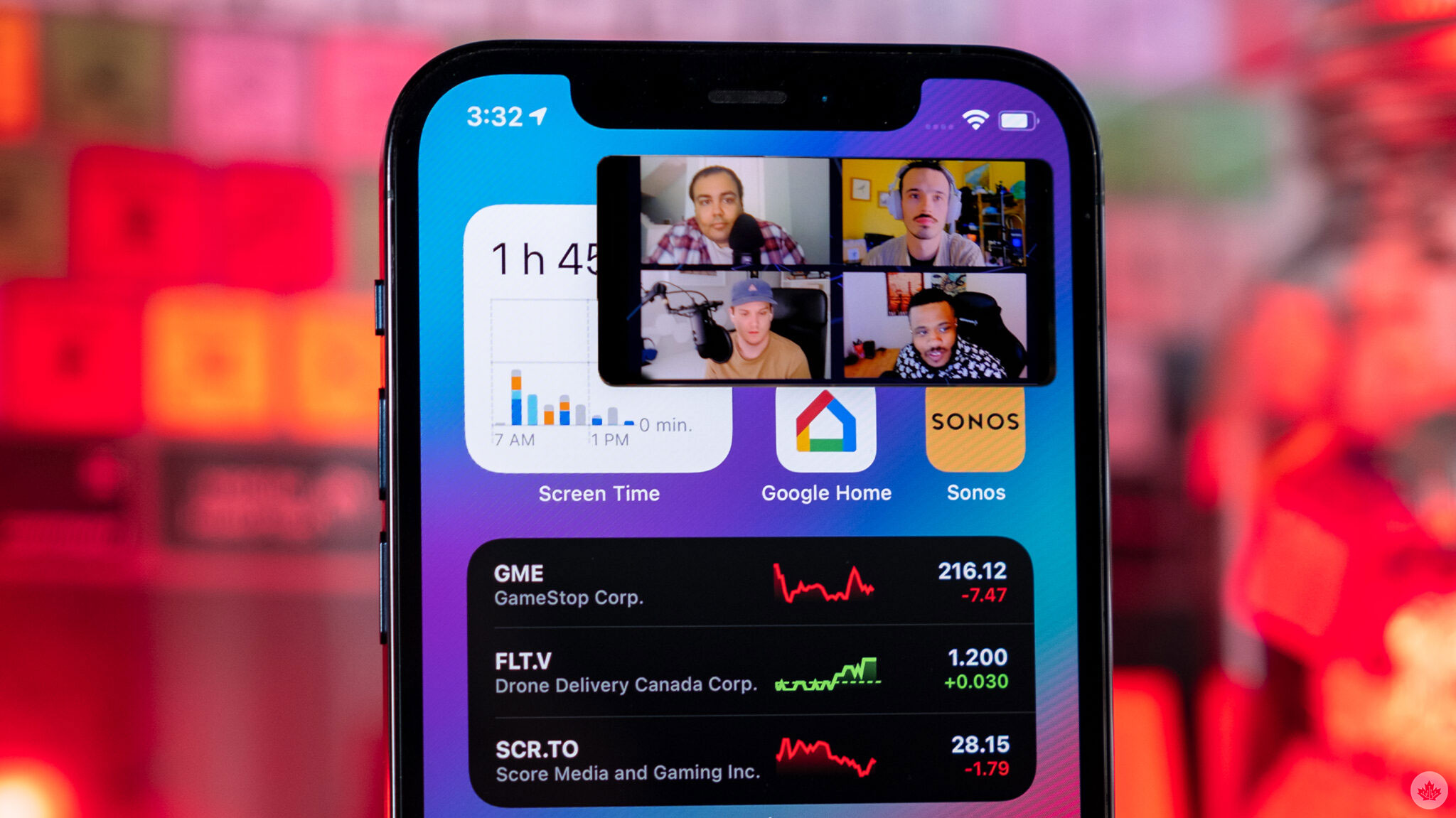
Foto: Mobilesyrup
Teknologi.id - Kini pada era digital, penggunaan smartphone tidaklah terbatas sebagai alat komunikasi saja. Namun, sebagai salah satu perangkat yang digunakan untuk menikmati berbagai hiburan. Salah satu penggunaan smartphone sebagai hiburan adalah menonton video. Salah satunya bagi pengguna Android, smartphone ini memungkinkan penggunanya untuk menonton berbagai video melalui YouTube.
Terkadang, kamu dihadapkan dengan situasi dimana kamu ingin menonton YouTube sembari melakukan aktivitas lain pada Andorid kamu. Misalnya, kamu ingin menonton YouTube sembari membuka aplikasi Gmail untuk memeriksa apakah ada pekerjaan yang harus kamu kerjakan. Jika kamu takut Aplikasi YouTube akan tertutup karena harus membuka aplikasi lain, kini kamu tidak perlu takut lagi. Ini cara yang bisa kamu lakukan untuk menonton YouTube sembari membuka aplikasi lain pada Android kamu.
Cara Menonton YouTube Sembari Membuka Aplikasi Lain pada Android
1. Menggunakan Split Screen

Ilustrasi split screen. Foto: Youtube
Jika Android yang kamu gunakan memiliki versi 8 atau Oreo keatas, kamu bisa menggunakan fitur Split Screen. Dengan menggunakan fitur ini, kamu bisa menonton YouTube sembari membuka aplikasi lain secara bersamaan.
- Buka aplikasi YouTube, lalu putarlah satu video yang kamu ingin nikmati.
- Jika video sudah terputar, buka navigasi pada bagian Menu.
- Selanjutnya piih dan tahan logo YouTube selama 3 hingga 5 detik, maka kan muncul pilihan Split Screen.
- Lalu pilih Split Screen dan tentukan aplikasi apa yang ingin kamu gunakan sembari menikmati video YouTube.
Baca Juga : Cara Akses YouTube Premium Gratis Selamanya!
2. Menggunakan Picture-In-Picture
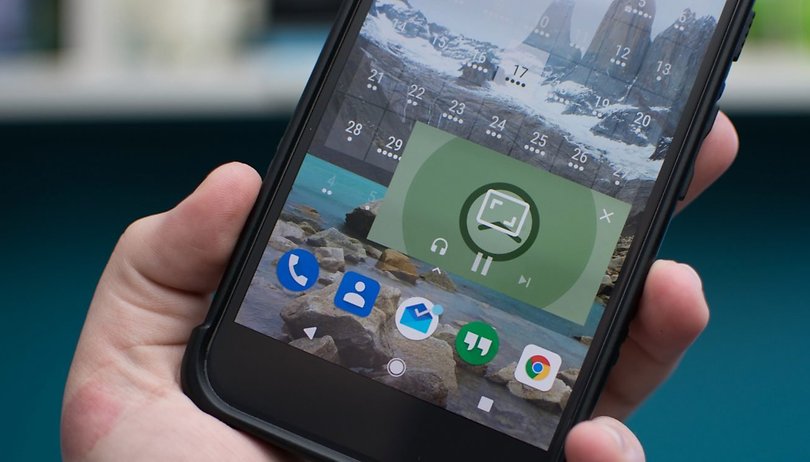
Ilustrasi picture-in-picture. Foto: Nextpit
Picture-In-Picture merupakan salah satu fitur bawaan Android yang memungkinkan kamu untuk dapat membuka dua aplikasi secara bersamaan. Sehingga, kamu dapat menonton YouTube sembari membuka aplikasi lain yang terdapat dalam Android kamu. Namun sebelum digunakan, fitur ini perlu diaktifkan terlebih dahulu.
- Buka aplikasi YouTube dan tutup kembali. Namun jangan menghapus aktivitas aplikasi tersebut dari Recent Apps.
- Selanjutnya buka Pengaturan dan pilih menu Aplikasi.
- Ketika kamu membuka menu Aplikasi maka akan terlihat seluruh aplikasi yang sudh terpasang dan kamu gunakan pada Android.
- Plilih Youtube dan pilih fitur Picture-In-Picture bada bagian bawah.
- Setelah itu, pilih Allow Permission.
- Buka kembali layar utama dan cari aplikasi selain youtube yang ingin kamu gunakan.
- Pilih Recent Apps dan klik opsi Youtube.
- Selanjutnya plih Open In Pop-UP View.
- Maka aplikasi Youtube akan muncul sebagai pop-up dengan ukuran kecil yang memungkinkan kamu untuk menonton sekaligus membuka aplikasi lain.
3. Menggunakan Aplikasi Float Tube

Ilustrasi float tube. Foto: Amazon.com
Float Tube merpakan aplikasi yang dirancang khusus bagi pengguna Android yang ingin menonton video YouTube bersamaan dengan aplikasi lain. Aplikasi ini memunculkan YouTube dalam mode floating window yang bisa kamu posisikan sesuai dengan kemauan kamu. Selain itu, kamu juga bisa mengatur ukuran Youtube, mengubah transparasi, dan memilih untuk kembali menonton dengan mode layar penuh. Kamu juga bisa memutar, menghentikan atau mengatur kecepatan video yang sedang kamu nikmati dalam aplikasi YouTube.
- Download dan install aplikasi Float Tube.
- Setelah aplikasi berhasil terdownload, buka Pengaturan.
- Pilih Perizinan dan pilih Float Tube.
- Pilih Tampilan Jendela Pop-Up dan klik Terima.
- Buka aplikasi Float Tube dan cari video yang ingin kamu tonton.
- Atur ukuran Float Tube, selanjutnya kamu hanya perlu membuka aplikasi lain sambil memutar video yang kamu inginkan.
4. Menggunakan Aplikasi YMusic
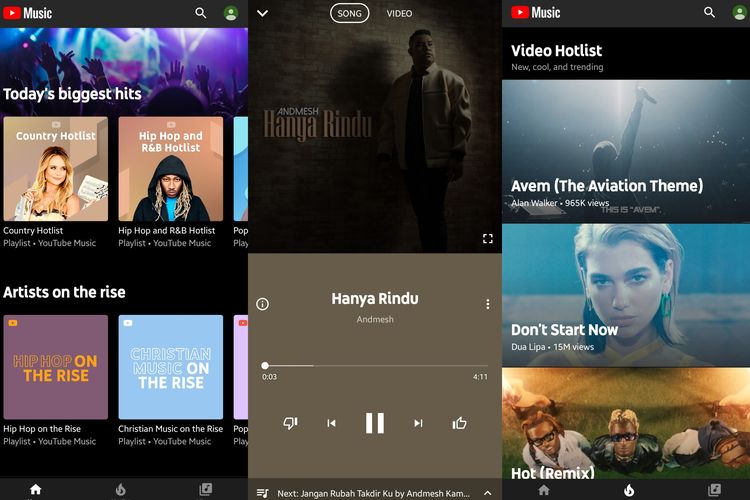
Ilustrasi YMusic. Foto: Kompastekno
Jika kamu menggunakan YouTube untuk mendengarkan musik, kamu bisa menggunakan aplikasi YMusic. Aplikasi ini memungkinkan kamu untuk mendengarkan musik melalui YouTube secara offline serta tidak perlu memutar video secara langsung. Jadi, ketika kamu memutar musik melalui Youtube, kamu bisa menutup aplikasi YouTube tanpa harus takut musik kamu akan terhenti. Selain itu, kamu juga bisa mengunduh file audio dari video youtube yang ingin kamu dengarkan. Sehingga, kamu dapat memutar audio tersebut secara offline.
- Download dan Install aplikasi YMusic.
- Buka Aplikasi YMusic.
- Pilih menu Mencari Video.
- Lalu pilih video yang ingin kamu putar
- Setelah memutar video yang kamu pilih, buka home dan otomatis video akan berjalan.
Baca Berita dan Artikel yang lain di Google News
(ras)

Tinggalkan Komentar